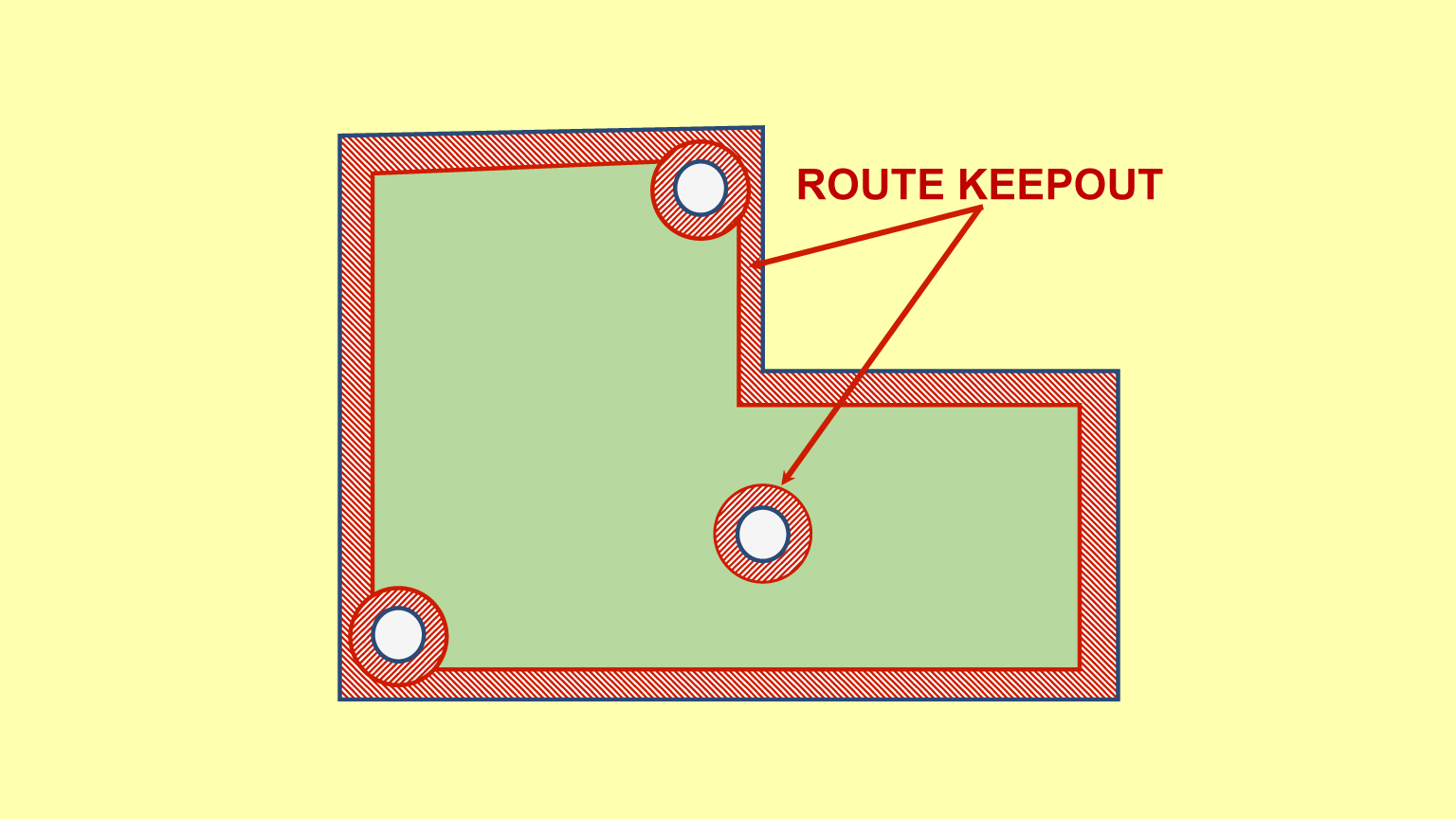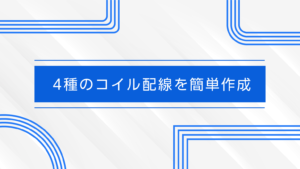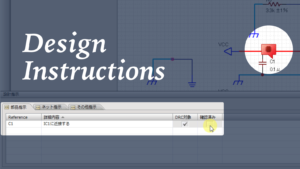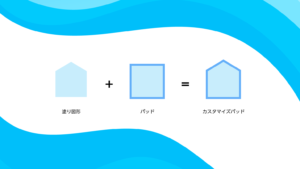目次
基板外形の禁止領域を作成する方法
基板設計の初期段階には、基板外形や取付孔に対し、禁止領域や各種DRCなど様々な設定を行います。しかし、複雑な基板外形になるほど、禁止領域などを作成するのには時間がかかります。
ここでは基板外形に対し、禁止領域を簡単に作成する方法をご紹介します。
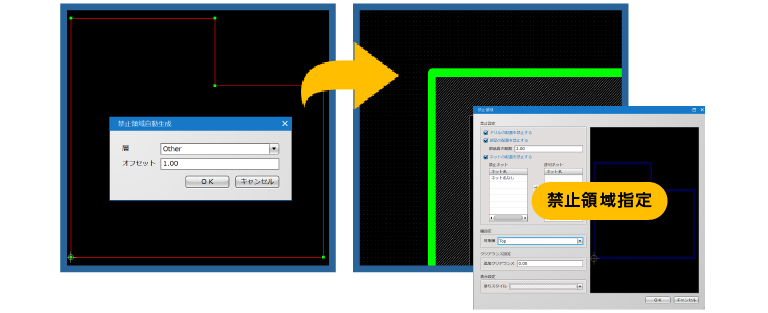
使用する機能
『禁止領域自動作成』を使います。
基板外形の選択手順
STEP
基板外形の1セグメント(辺)を選択
選択すると1辺のみハイライトされます。
STEP
右クリックメニューから『選択方法』→『スプレッド選択』を選択
基板外形全体が選択されます。
※ショートカットキー:【Shift+C】でも選択が可能
基板外形端に『禁止領域』を作成する手順
STEP
基板外形全体を選択
STEP
右クリックメニューから『禁止領域自動作成』を選択
STEP
設定ダイアログにて作成する層とオフセット値を入力
STEP
『OK』を選択
STEP
生成された禁止領域をダブルクリック
STEP
禁止領域の設定
禁止領域の設定ダイアログが表示されます。
侵入してほしくないオブジェクトを指定してください。
参考リンク
取付孔やスリット、部品などの禁止領域を作成する方法
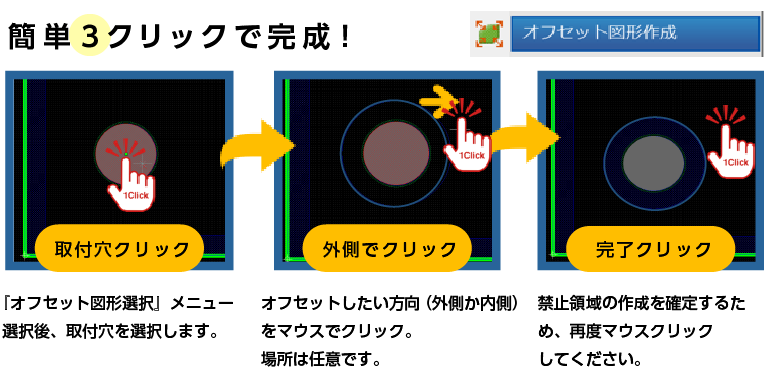
取付穴に禁止領域を作成する手順
STEP
上部メニュー『PCB作成』→『オフセット図形作成』を選択
STEP
対象となる取付穴を選択
STEP
取付穴の外側のエリアでクリック
選択したオブジェクトの内側にオフセット図形を作成する場合は、オブジェクトの内側でクリックします。
STEP
作成後は再度クリックで『完了』
オフセット図形作成は便利
- オフセット作成できるオブジェクトは6種類
- オフセットは外側、内側指定可能
- オブジェクトの中心又は端から指定可能
- 作成層も指定可能
- 禁止領域以外に配線、ラインなどにも効果的